Page 1

Page 2
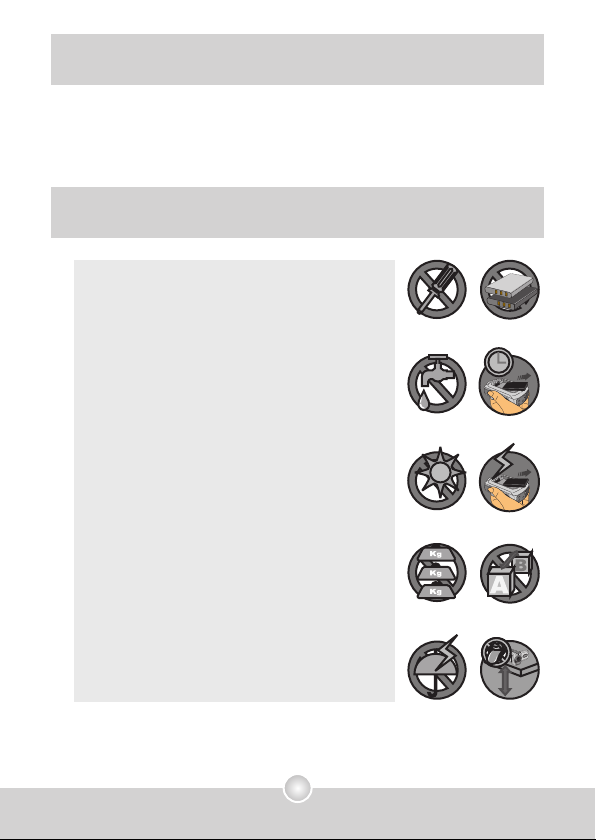
1
Bienvenue
Cher utilisateur, merci d’avoir acheté ce produit.
Beaucoup de temps et d’efforts ont été consacrés à son
développement, et nous espérons qu’il vous donnera satisfaction pour
de nombreuses années.
Avertissement de sécurité
1. Ne faites pas tomber, ne percez pas et ne
démontez pas l’appareil ; sinon la garantie
cessera.
2. Evitez tout contact avec l’eau, séchez vos mains
avant de l’utiliser.
3. N’exposez pas l’appareil à de fortes
températures et ne le laissez pas exposé
à la lumière directe du soleil. Ceci pourrait
endommager l’appareil.
4. Utilisez l’appareil avec soin. Evitez d’appuyer
fortement sur le corps de l’appareil.
5. Pour votre propre sécurité, évitez d’utiliser
l’appareil en cas d’orage ou de tonnerre.
6. N’utilisez pas de batteries de spécifications
différentes. Ceci pourrait conduire à de sérieux
dégâts.
7. Enlevez la batterie en cas de non-utilisation
prolongée, car une batterie qui se détériore peut
affecter le fonctionnement de l’appareil.
8. Enlevez la batterie si elle présente des signes
de fuite ou de déformation.
9. N’utilisez que les accessoires fournis par le
fabricant.
10. Conservez l’appareil hors de portée des
enfants.
Page 3
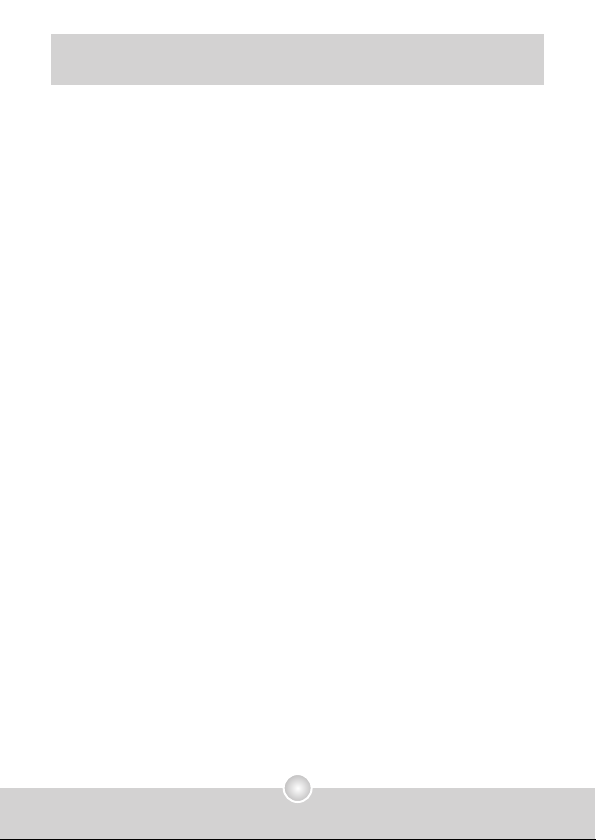
2
Tables des matières
Bienvenue .......................................................................1
Avertissement de sécurité ............................................. 1
Tables des matières ....................................................... 2
Prise en main .................................................................. 4
Connaître les parties de votre appareil ................................................. 4
Installer la batterie ................................................................................5
Utiliser le chargeur ................................................................................ 6
Insérer une carte mémoire (facultatif) ................................................... 7
Attacher la dragonne (facultatif) ........................................................... 8
Fonctionnement de base ............................................... 9
Allumer votre appareil ........................................................................... 9
Eteindre votre appareil ......................................................................... 9
Utiliser le moniteur LCD ........................................................................ 10
Lire les indications LCD ........................................................................ 11
Régler l’heure et la langue .................................................................... 12
Enregistrer un clip vidéo ....................................................................... 13
Prendre un cliché .................................................................................. 15
Enregistrer un clip vocal .......................................................................16
Relire vos enregistrements ................................................................... 17
Lire de la musique MP3 ........................................................................ 18
Relier l’appareil à une TV ....................................................................
20
Fonctionnement avancé ................................................21
Fonctionnement du menu ..................................................................... 21
Illustration du menu ..............................................................................21
Eléments de menu du mode Appareil
Photo ........................................22
Eléments de menu du mode Lecture .................................................... 25
Eléments de menu du mode MP3 ........................................................26
Eléments de menu du mode Enreg. Vocal ...........................................
26
Eléments de menu du mode Réglage ..................................................27
Copier des fichiers vers votre PC ................................. 29
Installer le pilote sur votre PC ............................................................... 29
Relier l’appareil à votre PC ................................................................... 31
Copier des fichiers vers votre PC .........................................................
32
Visualiser/Lire des fichiers sur votre PC ...............................................
34
Emplacement du fichier ........................................................................ 35
Page 4
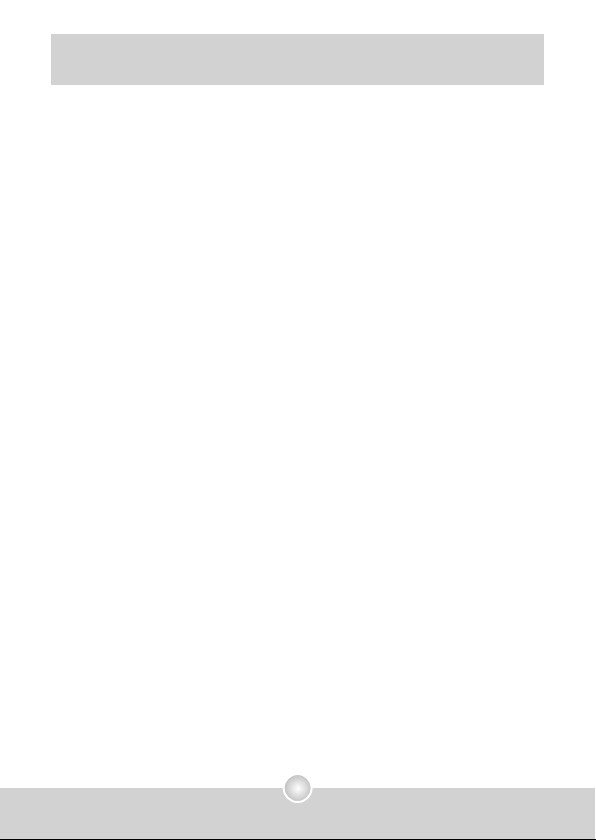
3
Tables des matières
Utilisation en PC Camera ............................................... 36
Installer le logiciel .................................................................................36
Démarrer l’application ........................................................................... 36
Utiliser la PC Camera DV 5700 ............................................................ 39
Addenda .......................................................................... 42
Dépannage ........................................................................................... 42
Réglages de fréquence ........................................................................ 45
Indication d’autonomie batterie ............................................................. 45
Capacité de stockage ........................................................................... 46
Messages système ............................................................................... 47
Spécifications .......................................................................................
48
Page 5
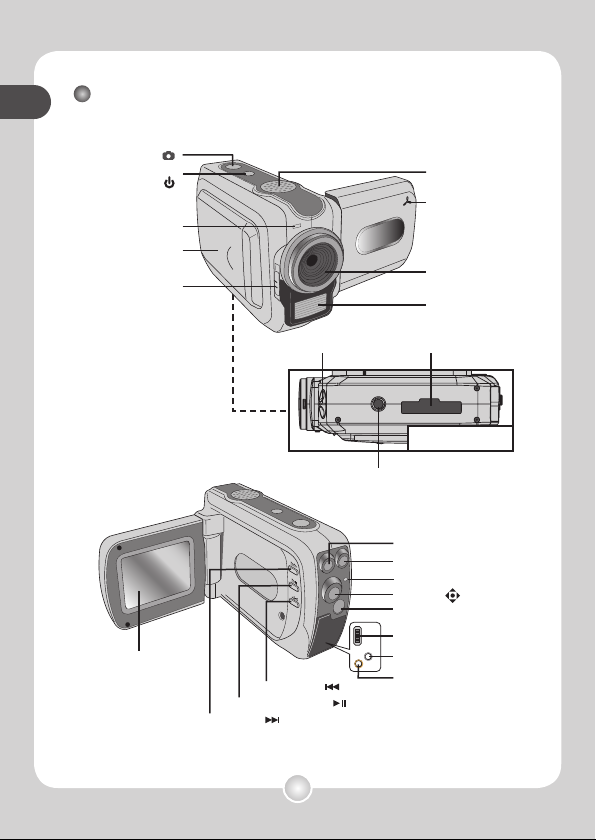
4
Prise en main
Prise en main
Prise en main
Connaître les parties de votre appareil
Bouton Avant ( )
Connecteur sortie TV
Connecteur écouteurs
Bouton Lecture/Pause ( )
Bouton Arrière (
)
Affichage LCD
Connecteur USB
Bouton d’enregistrement
Joystick (
)
Bouton de menu
Bouton de mode
Slot pour carte SD/MMC
Œillet pour dragonne
Monture pour trépied
Vue de dessous
Bouton
d’alimentation (
)
Déclencheur (
)
Indicateur LED avant
Logement à batterie
Bouton de mise
au point
Flash
Objectif
Microphone
Haut-parleur
Indicateur LED arrière
Page 6
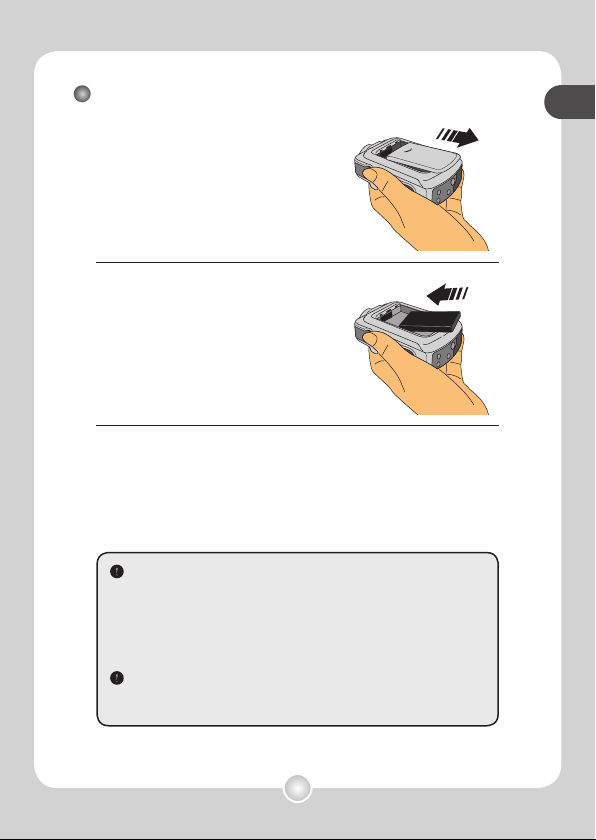
Prise en main
5
Prise en main
Installer la batterie
1 Ouvrez le couvercle du
logement à batterie.
Faites coulisser le couvercle du logement à
batterie comme indiqué.
2 Installez la batterie.
Placez la batterie accessoire Li-ion dans
le logement. Notez que les contacts
métalliques doivent être alignés avec les
contacts du logement.
3 Remettez en place le couvercle.
Une fois la batterie correctement installée, remettez en place le couvercle
du logement à batterie.
Traitez la batterie Li-ion avec soin:
• Tenez la batterie à l’écart du feu et des environnements de
températures élevées (plus de 140º F ou 60º C).
• Ne faites pas tomber la batterie et ne la démontez pas.
• Si la batterie n’est pas utilisée pendant une période prolongée,
déchargez la complètement et rechargez la au moins une fois
par an pour la maintenir en vie.
A la première utilisation de la batterie, il vous est recommandé de
la décharger complètement puis de la recharger pour assurer sa
durée de vie.
Page 7
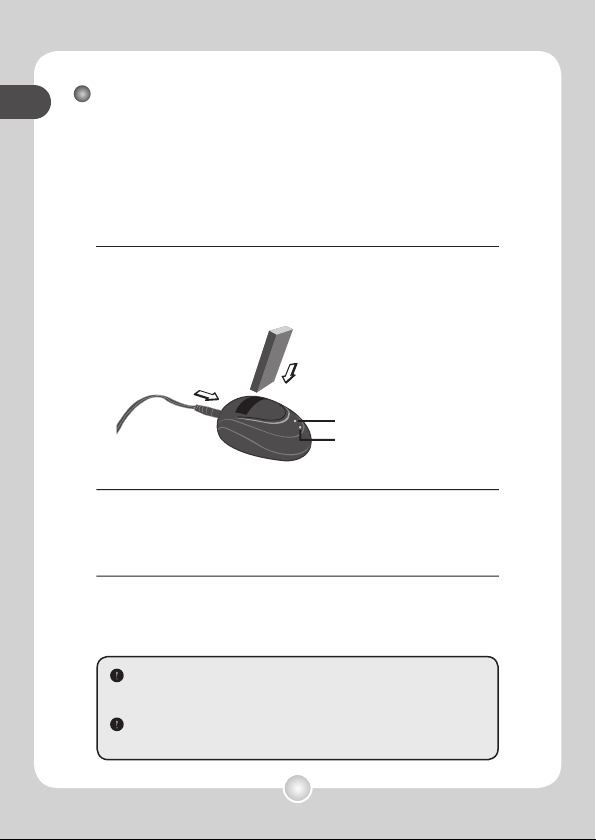
6
Prise en main
Prise en main
Utiliser le chargeur
Lorsque le pack batterie est déchargé, vous pouvez utiliser
l’accessoire chargeur pour recharger le pack batterie.
1 Branchez une extrémité de l’adaptateur AC fourni
sur le support de chargement et l’autre extrémité sur
la prise secteur.
2 Placez le pack batterie déchargé dans le chargeur.
Notez que les contacts métalliques doivent être alignés avec les contacts
du chargeur.
Indicateur de charge
Indicateur d’alimentation
Vers une prise secteur
Pack batterie
3 L’indicateur de charge devient rouge et la charge
commence.
4 Lorsque l’indicateur de charge devient vert, le pack
batterie est complètement chargé.
Ce chargeur ne peut être utilisé que pour charger le pack batterie
accessoire. Ne l’utilisez pas pour charger d’autres batteries
inconnues.
En fonctionnement, ne placez pas le chargeur près d’un feu ou
dans une zone fermée retenant la chaleur.
Page 8
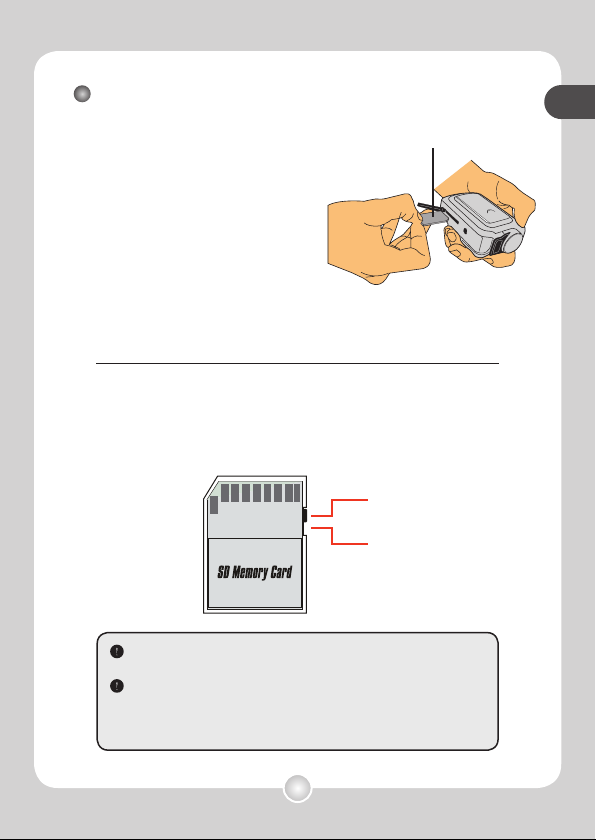
Prise en main
7
Prise en main
En plus de la mémoire flash
intégrée, votre appareil peut
stocker les données sur une
carte Secure Digital (SD) ou
une carte Multimédia (MMC).
Pour insérer une carte mémoire,
enfoncez doucement la carte
comme indiqué jusqu’à ce que
la carte atteigne le fond du slot.
Pour enlever une carte mémoire,
poussez doucement la carte pour
qu’elle ressorte. Tirez alors la
carte hors du slot.
La carte SD est fournie avec un bouton de protection en écriture.
Lorsque le bouton de protection en écriture est en position
Verrouillé, on ne peut pas écrire sur la carte. Pour assurer
un fonctionnement normal de l’appareil, vous devez placer le
bouton de protection en écriture sur la position Déverrouillée
avant d’insérer la carte SD.
Insérer une carte mémoire (facultatif)
N’enlevez pas la carte mémoire pendant que l’appareil traite des
données (lorsque la LED clignote).
Lorsqu’une carte mémoire est insérée, l’appareil utilise cette carte
comme support de stockage principal. Les fichiers stockées dans
la mémoire intégrée de l’appareil deviennent inaccessibles jusqu’à
ce que la carte soit enlevée.
Côté étiquette
Déverrouillé
Verrouillé
Page 9
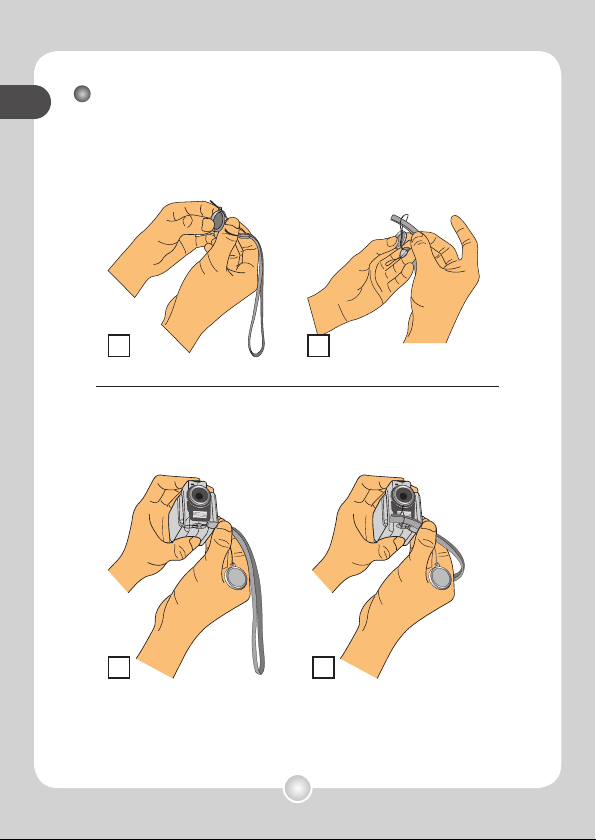
8
Prise en main
1 Attachez le cache de l’objectif à la dragonne.
Enfilez le fil sur le côté de la dragonne dans le cache, puis enfilez la
dragonne dans la boucle du fil pour attacher le cache.
2 Attachez la dragonne à l’appareil.
Enfilez l’extrémité de la dragonne dans l’œillet de l’appareil, puis enfilez la
dragonne dans la boucle du fil.
Attacher la dragonne (facultatif)
1 2
1 2
Page 10
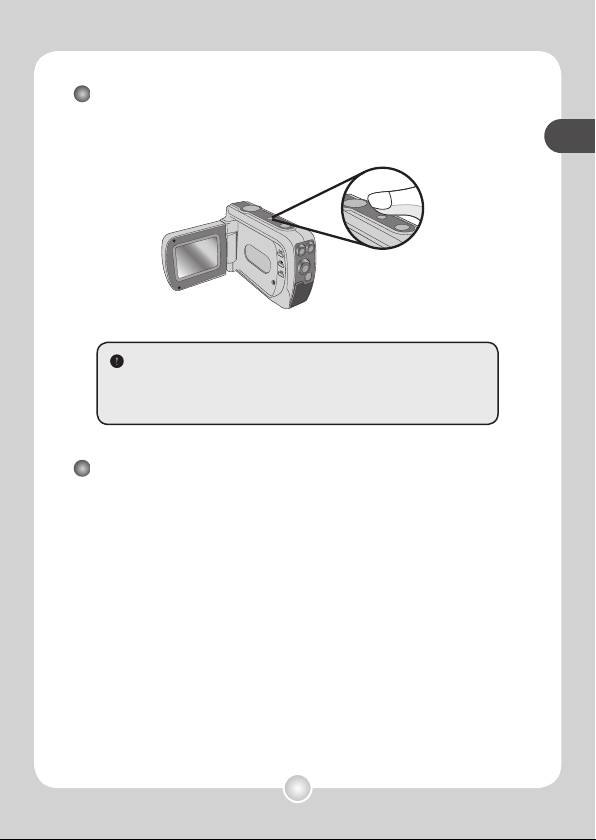
9
Fonctionnement de base
Allumer votre appareil
Maintenez enfoncé le bouton d’alimentation pendant 1 seconde
pour allumer l’appareil.
Eteindre votre appareil
Maintenez enfoncé le bouton d’alimentation pendant 1 seconde
pour éteindre l’appareil.
OU
Si l’appareil reste inactif pendant une période prolongée, il peut
s’éteindre automatiquement en fonction du réglage d’arrêt auto.
Voir page 28 pour plus d’informations.
Si l’appareil ne s’allume pas après avoir appuyé sur le bouton
d’alimentation, veuillez vérifier que :
1. Le pack batterie est bien installé dans l’appareil.
2. Le pack batterie est suffisamment chargé.
Fonctionnement de base
Page 11
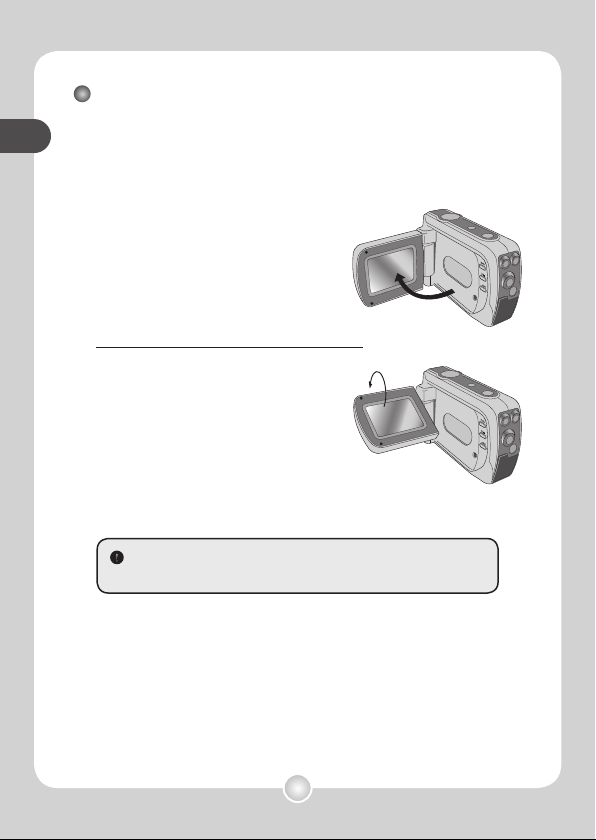
10
Fonctionnement de base
Fonctionnement de base
Le moniteur LCD peut être utilisé pour effectuer les réglages
d’image pour la prise de vue, pour voir les fichiers enregistrés,
ou pour modifier les options du menu.
Le panneau LCD peut être pivoté
dans les positions suivantes :
1 Position normale.
Normalement, le panneau LCD n’est pas
pivoté pour que l’utilisateur dispose d’une
prévisualisation claire sur l’écran.
2 Faire pivoter le panneau LCD.
Le panneau LCD peut être pivoté jusqu’à
180 degrés comme indiqué. Vous pouvez
placer le panneau dans n’importe quel
angle pour s’adapter à votre prise de vue.
Utiliser le moniteur LCD
180°
Lorsque le panneau LCD est renversé, l’image prévisualisée sur le
LCD est automatiquement ajustée.
Page 12
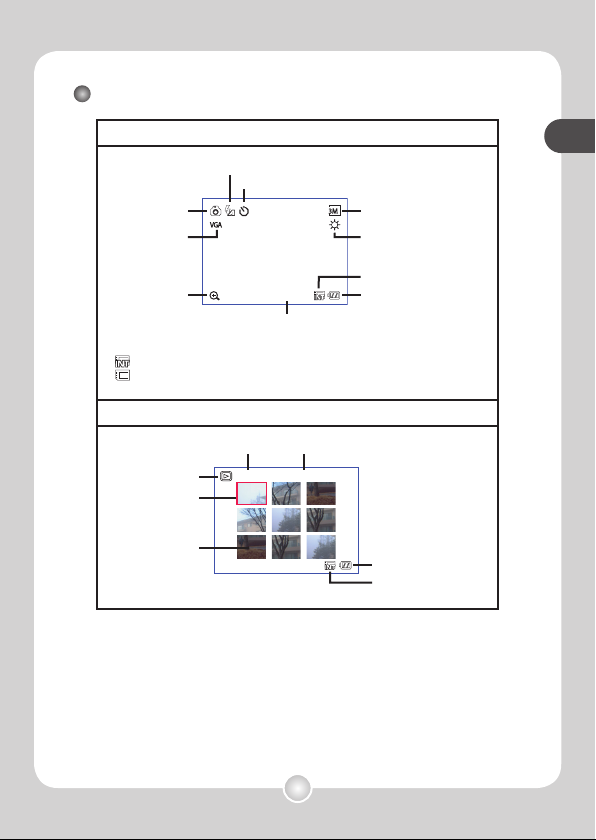
Fonctionnement de base
11
Fonctionnement de base
Lire les indications LCD
Mode caméscope numérique:
2.0 0008
Autonomie batterie
Balance des blancs
Résolution photo
Nombre d’enregistrements
Retardateur
Taux de zoom
Support de stockage*
1
Résolution vidéo
Icône de mode
Mode Flash
*1 Cette icône se modifie selon le support de stockage que vous utilisez:
: mémoire interne.
: carte mémoire.
Mode lecture:
01/09
MPEG
Autonomie batterie
Support de stockage
Enregistrement courant/total
Miniature image
Boîte de sélection
Icône de mode
Type de fichier
Page 13
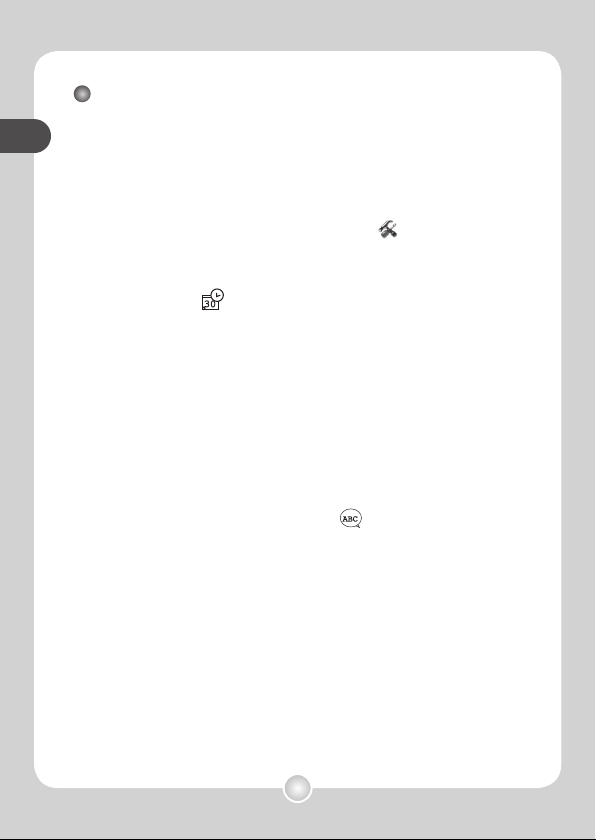
12
Fonctionnement de base
Fonctionnement de base
Régler l’heure et la langue
Lorsque vous allumez l’appareil pour la première fois, il est
recommandé d’effectuer les réglages de l’heure et de la langue.
1 Allumez l’appareil.
2 Appuyez sur le bouton de mode et utilisez le joystick
pour sélectionner le mode Réglage ( ). Appuyez
ensuite au centre du joystick pour entrer.
3 Utilisez le joystick pour sélectionner l’élément
Date&Heure (
30
).
4 Appuyez sur le joystick ou déplacez le vers la droite
pour entrer dans le sous menu.
5 Déplacez le joystick vers la droite ou la gauche pour
passer d’un élément à l’autre. Déplacez le joystick
vers le haut ou vers le bas pour ajuster la valeur.
Appuyez au centre du joystick pour confirmer le
réglage.
6 Une fois revenu au menu, utilisez le joystick pour
sélectionner l’élément Langue (
ABC
).
7 Appuyez sur le joystick ou déplacez le vers la droite
pour entrer dans le sous menu.
8 Utilisez le joystick pour sélectionner une langue
appropriée et appuyez au centre du joystick pour
confirmer.
Page 14
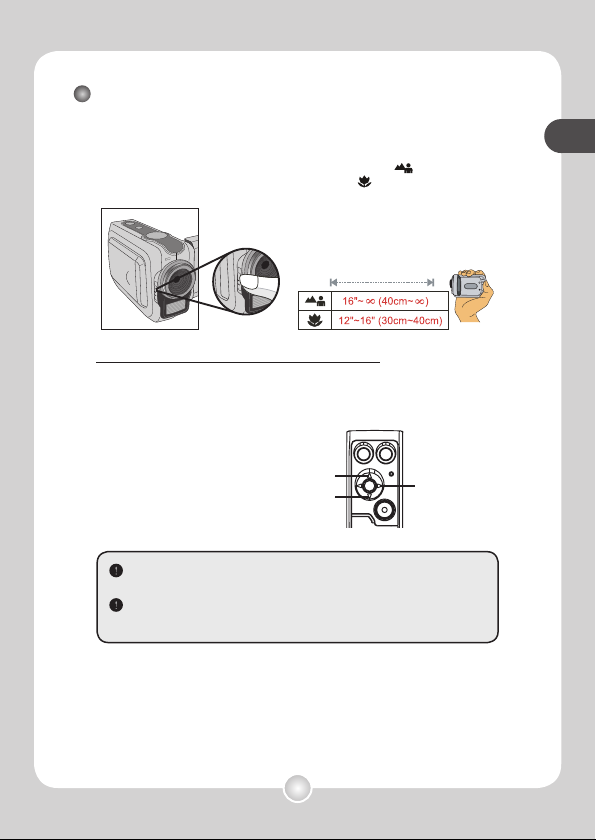
Fonctionnement de base
13
Fonctionnement de base
Enregistrer un clip vidéo
1 Réglez la mise au point.
Mettez le Bouton de mise au point sur un réglage approprié.
Normalement, vous devriez régler la mise au point sur ( ) pour la
plupart des conditions de filmage. Sélectionnez (
) uniquement pour les
gros plans. La mise au point est réglable pendant l’enregistrement.
2 Utilisez le joystick pour zoomer ou dé-zoomer
l’écran. Ajuster les autres réglages si nécessaire.
Pour plus de détails sur les
options de balance des blancs,
voir la section “Fonctionnement
avancé”.
La fonction zoom est également disponible pendant
l’enregistrement.
Ajuster les autres réglages avancés si nécessaire. Voir la section
“Fonctionnement avancé” pour plus d’informations.
Zoomer
Dé-zoomer
Mode balance
des blancs
Page 15
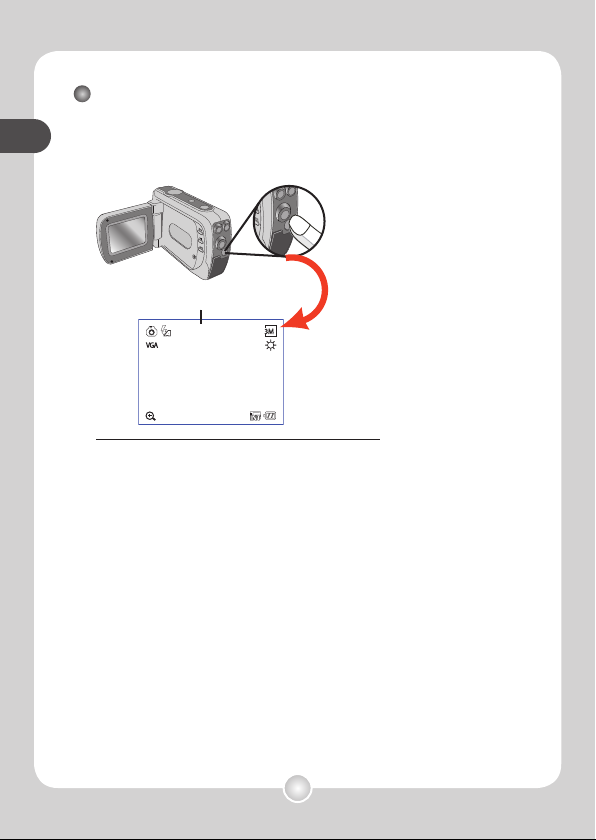
14
Fonctionnement de base
Fonctionnement de base
Enregistrer un clip vidéo (suite)
3 Appuyez sur le bouton d’enregistrement pour
démarrer l’enregistrement.
4 Appuyez de nouveau sur le bouton d’enregistrement
pour arrêter l’enregistrement.
2.0 0008
00:00:07
Retardateur
Page 16
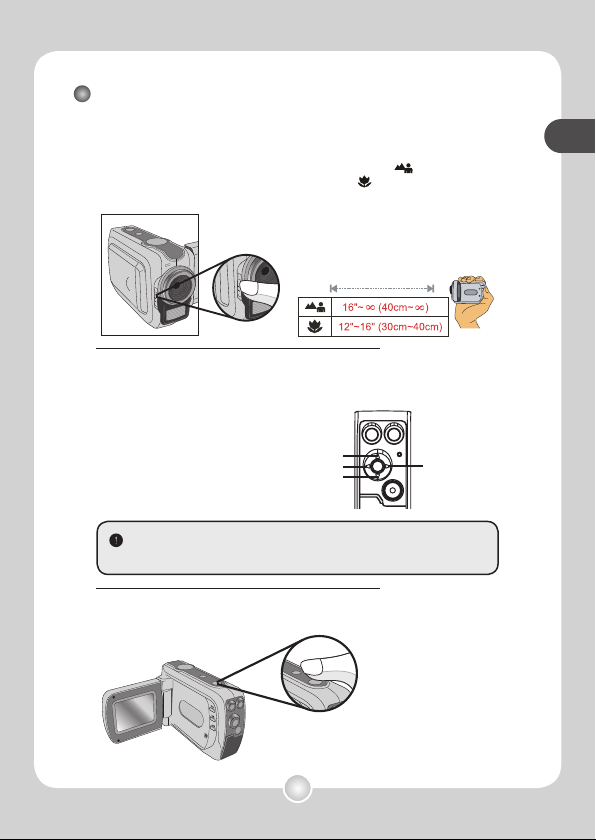
Fonctionnement de base
15
Fonctionnement de base
Prendre un cliché
1 Réglez la mise au point.
Mettez le Bouton de mise au point sur un réglage approprié.
Normalement, vous devriez régler la mise au point sur ( ) pour la
plupart des conditions de filmage. Sélectionnez (
) uniquement pour les
gros plans.
2 Utilisez le joystick pour zoomer ou dé-zoomer
l’écran. Ajuster les autres réglages si nécessaire.
Pour plus de détails sur les
options du mode flash et de
la balance des blancs, voir
la section “Fonctionnement
avancé”.
3 Appuyez sur le déclencheur pour prendre un cliché.
Zoomer
Dé-zoomer
Mode balance
des blancs
Mode Flash
Ajuster les autres réglages avancés si nécessaire. Voir la section
“Fonctionnement avancé” pour plus d’informations.
Page 17

16
Fonctionnement de base
Fonctionnement de base
Enregistrer un clip vocal
1 Appuyez sur le bouton de mode et utilisez le joystick
pour sélectionner le mode Enreg. Vocal
( ).
Appuyez ensuite au centre du joystick pour entrer.
2 Appuyez sur le bouton d’enregistrement pour
démarrer l’enregistrement.
3 Une fois terminé, appuyez de nouveau sur le bouton
d’enregistrement pour arrêter l’enregistrement.
Eviter d’obstruer le microphone
Avant ou pendant l’enregistrement, vous pouvez déplacer le
joystick vers la droite ou vers la gauche pour ajuster la sensibilité
du microphone, réglant ainsi le volume sonore de l’enregistrement.
Page 18

Fonctionnement de base
17
Fonctionnement de base
Relire vos enregistrements
1 Appuyez sur le bouton de mode et utilisez le joystick
pour sélectionner le mode Lecture ( ). Appuyez
ensuite au centre du joystick pour entrer.
2 Fonctionnement en mode Lecture:
Type de
fichier
Comment ... Action
-
Basculer entre le
mode index et le
mode plein écran
En mode index, appuyez au centre du
joystick pour basculer en mode plein
écran. En mode plein écran, appuyez
sur le bouton Menu pour basculer en
mode index
-
Passer d’un fichier
à l’autre
1. En mode index : Utilisez le joystick
pour déplacer la boîte de sélection.
2. En mode plein écran : Utilisez le
joystick pour vous déplacer de droite
à gauche.
Image
Zoomer/Dé-zoomer
Utilisez le joystick pour vous déplacer
de haut en bas.
Verrouillé/relâcher le
taux de zoom
Lorsque le taux de zoom est supérieur
à x1.0, appuyez au centre du joystick.
Parcourir une image
agrandie
Lorsque le taux de zoom est verrouillé,
utilisez le joystick pour parcourir
l’image.
Vidéo
&
Audio
Commencer la lecture
Une fois sélectionné (en mode plein
écran), la lecture du fichier démarre
automatiquement.
Mettre en pause/
Reprendre la lecture
Pendant la lecture/la pause, appuyez
au centre du joystick.
Régler le volume
sonore
Pendant la lecture, utilisez le joystick
pour vous déplacer de haut en bas.
Arrêter la lecture
Pendant la lecture, appuyez sur le
bouton Menu.
Lorsque vous relisez une image, si vous déplacez le joystick vers
le bas et que le taux de zoom est sur x1.0, l’écran passe en mode
index.
Page 19

18
Fonctionnement de base
Fonctionnement de base
Lire de la musique MP3
Copier des fichiers MP3 vers l’appareil
Avant de pouvoir écouter de la musique MP3, il vous faut
d’abord copier des fichiers MP3 vers l’appareil.
1 Reliez l’appareil à votre PC.
Reliez l’appareil au PC à l’aide du câble USB. Pour plus de détails sur la
façon de relier l’appareil à votre PC, voir page 31.
2 Copiez des fichiers vers l’appareil.
Une fois l’appareil relié au PC, double cliquez sur Poste de Travail et vous
y trouverez un disque amovible. Créez un dossier “MP3” sur le disque
amovible, vous pourrez y copier des fichiers MP3 en vue de la lecture.
Pour les fichiers MP3
Les fichiers MP3 doivent être placés dans le dossier “MP3” pour
la lecture.
Pour tirer parti de la fonction disque amovible, les utilisateurs
de Windows 98SE peuvent être amenés à installer le pilote
accessoire. Voir page 29-30 pour les détails relatifs à l’installation.
Page 20

Fonctionnement de base
19
Fonctionnement de base
Lire de la musique MP3 (suite)
Lire de la musique en mode MP3
1 Appuyez sur le bouton de
mode et utilisez le joystick
pour sélectionner le mode
MP3 ( ). Appuyez ensuite
au centre du joystick pour
entrer.
2 Fonctionnement en mode MP3:
Comment … Action
Passer d’un morceau
à l’autre
Utilisez le joystick pour vous déplacer de haut en bas.
Ou appuyez sur le bouton Avance ( ) ou sur le
bouton Arrière ( ).
Commencer la
lecture
Appuyez au centre du joystick ou appuyez sur le
bouton Lecture/Pause ( ).
Mettre en pause/
Reprendre la lecture
Pendant la lecture/la pause, appuyez au centre du
joystick ou appuyez sur le bouton Lecture/Pause
( ).
Régler le volume
sonore
Utilisez le joystick pour vous déplacer de droite à
gauche.
Arrêter la lecture Pendant la lecture, appuyez sur le bouton Menu.
Mode MP3
Page 21

20
Fonctionnement de base
Relier l’appareil à une TV
Reliez votre appareil à une TV via la câble AV accessoire pour
un affichage en temps réel. Vous pouvez afficher vos clips
vidéos, vos clichés, et vos enregistrements audio directement
sur votre TV, pour les partager avec vos amis et votre famille.
Sortie TV
Vidéo Audio
Mode AV
TV
1 Allumez votre TV et passez la en mode AV.
2
Branchez les extrémités audio et vidéo du câble AV sur la TV.
3 Ouvrez le couvercle du port de sortie TV.
4 Reliez l’autre extrémité du câble AV à votre appareil.
5 Allumez l’appareil.
Page 22

21
Fonctionnement avancé
Fonctionnement du menu
Les éléments du menu apportent plusieurs options pour les
réglages fins des fonctions de votre appareil. Le tableau suivant
donne des détails sur le fonctionnement du menu.
Comment... Action
Ouvrir le menu Appuyez sur le bouton Menu.
Déplacer la barre de
sélection
Utilisez le joystick pour vous déplacer de haut
en bas.
Entrer dans le sous
menu / confirmer un
élément
Appuyez au centre du joystick.
Sortir du menu / revenir
au menu supérieur
Appuyez sur le bouton Menu (lorsque vous êtes
dans un sous menu).
Fonctionnement avancé
Icône de menu
Barre d’information
Barre de sélection
Elément de menu
Illustration du menu
Titre du menu
Page 23

22
Fonctionnement avancé
Fonctionnement avancé
Eléments de menu du mode Appareil Photo
Allumer → Appuyez sur le bouton Menu.
Elément Option Description
Résolution
1M
Règle la résolution image sur 1280x960
Imprimer des photos jusqu’à 3x5 pouces, ou
les afficher sur PC.
3M
Règle la résolution image sur 2048x1536
Imprimer des photos jusqu’à 4x6 pouces
ou 5x7.
5M
Règle la résolution image sur 2560x1920
Imprimer des photos jusqu’à 6x8 pouces.
Impr. Date
Marche
Imprime une marque de date sur chaque
image.
Arrêt
Désactive la marque de date.
Stabilisateur
Marche
Minimise le flou dû au tremblement de la
main.
Arrêt
Désactive le stabilisateur.
Page 24

Fonctionnement avancé23Fonctionnement avancé
Eléments de menu du mode Appareil Photo (suite)
Elément Option Description
Bal. Blancs
Auto
L’appareil règle automatiquement la balance
des blancs.
Ensoleillé
Ce réglage est approprié pour
l’enregistrement en extérieur et par temps
ensoleillé.
Nuageux
Ce réglage est approprié pour
l’enregistrement par temps nuageux ou dans
des environnements ombragés.
Fluorescent
Ce réglage est approprié pour
l’enregistrement en intérieur avec
un éclairage au néon ou dans des
environnements à température de couleur
élevée.
Tungstène
Ce réglage est approprié pour
l’enregistrement en intérieur avec un
éclairage incandescent ou dans des
environnements à température de couleur
faible.
Histogram
Marche L’histogramme de l’image apparaît à l’écran.
Arrêt Désactive l’histogramme.
Flashlight
Auto
Le flash se déclenche automatiquement
lorsque l’éclairage est insuffisant.
Marche
Le flash se déclencher de façon forcée à
chaque prise de vue.
Arrêt
Le flash est désactivé.
Page 25

24
Fonctionnement avancé
Fonctionnement avancé
Eléments de menu du mode Appareil Photo (suite)
Elément Option Description
Effets
Normal
Effectue les enregistrements avec des
couleurs naturelles.
N&B
Effectue les enregistrements en noir et blanc.
Classique
Effectue les enregistrements avec des
tonalités de couleur sépia.
Exposition
-2~+2
Règle manuellement l’exposition pour obtenir
un meilleur effet lorsque l’image apparaît trop
claire ou trop sombre. Une valeur positive
indique que l’image sera plus claire que
d’ordinaire alors qu’une valeur négative rend
l’image plus sombre.
Retardateur
Marche
Active le retardateur. Une fois le retardateur
allumé, l’appareil attend dix secondes
avant d’enregistrer, une fois le déclencheur
enfoncé.
Arrêt
Désactive le retardateur.
Icon
Marche
Active l’affichage des icônes OSD (Menu sur
écran) à l’écran.
Arrêt Désactive les icônes OSD.
Video
VGA
Règle la résolution vidéo en VGA
(640x480 pixels).
QVGA
Règle la résolution vidéo en QVGA
(320x240 pixels).
Page 26

Fonctionnement avancé25Fonctionnement avancé
Eléments de menu du mode Lecture
Allumer → Appuyez sur le bouton Mode →
Passez en mode Lecture ( ) → Appuyez sur le bouton Menu.
Elément Option Description
Supprimer
Un Supprime le fichier en cours.
Tout
Supprimer toutes les images et tous les fichiers
audio/vidéo stockés en mémoire.
Abandonner Annule l’action.
Diaporama
-
L’appareil affiche les images en séquence.
Seules les images JPEG et les premières images
des fichiers MPEG sont affichées. Vous pouvez
appuyer sur le bouton Entrée pour arrêter le
diaporama.
Imprimer
Un
Imprime l’image en cours lorsque connecté à une
imprimante compatible PictBridge.
Tout
Imprime toutes les images lorsque connecté à
une imprimante compatible PictBridge.
Abandonner
Annule l’action.
Avant d’utiliser la commande Imprimer du menu, il vous faut relier
l’appareil à une imprimante compatible PicBridge via
le câble USB accessoire. Consultez le guide
d’utilisation de l’imprimante
pour obtenir des détails sur le
fonctionnement.
Page 27

26
Fonctionnement avancé
Fonctionnement avancé
Eléments de menu du mode MP3
Allumer → Appuyez sur le bouton Mode →
Passez en mode MP3 ( ) → Appuyez sur le bouton Menu.
Elément Description
Supprimer Supprime le morceau en cours.
Abandonner Annule l’action.
Eléments de menu du mode Enreg. Vocal
Allumer → Appuyez sur le bouton Mode → Passez en mode
Enreg. Vocal
( ) → Appuyez sur le bouton Menu.
Elément Description
Supprimer Supprime l’enregistrement vocal en cours.
Suppr. Tous
Supprime tous les enregistrements vocaux.
Page 28

Fonctionnement avancé27Fonctionnement avancé
Eléments de menu du mode Réglage
Allumer → Appuyez sur le bouton Mode → Passez en mode
Réglage ( ) → Appuyez sur le bouton Menu.
Elément Option Description
30
Date &
Heure
-
Règle la date et l’heure.
Bip
Marche
Active le bip sonore.
Arrêt
Désactive le bip sonore.
Fréquence
50Hz
Règle la fréquence de scintillement sur 50Hz Pour
les références de réglages, voir page 45.
60Hz
Règle la fréquence de scintillement sur 60Hz Pour
les références de réglages, voir page 45.
Sortie TV
NTSC
Règle la compatibilité avec le système TV sur NTSC.
Cette option convient aux zones Etats-Unis, Taiwan,
Japon et Corée.
PAL
Règle la compatibilité avec le système TV sur PAL.
Cette option convient à l’Allemagne, à l’Angleterre,
à l’Italie, aux Pays-Bas, à la Chine, au Japon et à
Hongkong.
Icône
Marche
Active l’affichage des icônes OSD à l’écran.
Arrêt
Désactive les icônes OSD.
Luminosité
-2~+2
Règle la luminosité du LCD. Une valeur positive rend
le LCD plus clair alors qu’une valeur négative le rend
plus sombre.
Formater
Oui
Formate le support de stockage. Notez que tous les
fichiers stockés sur ce support sont effacés.
Non
Annule l’action.
Page 29

28
Fonctionnement avancé
Eléments de menu du mode Réglage (suite)
Elément Option Description
Arrêt auto
Z
Z
Z
Arrêt
Désactive la fonction d’arrêt auto.
1 min
L’appareil s’éteint automatiquement après plus de 1
minute d’inactivité.
3 min
L’appareil s’éteint automatiquement après plus de 3
minutes d’inactivité.
5 min
L’appareil s’éteint automatiquement après plus de 5
minutes d’inactivité.
Langue
-
Vous permet de choisir la langue utilisée pour l’OSD.
Défaut
Oui
Restaure es réglages d’usine par défaut. Notez que
vos réglages actuels sont alors surpassés.
Non
Annule l’action.
Mode USB
Menu
Lorsqu’il est relié à un PC, l’appareil affiche un menu
pour vous permettre de choisir le mode de connexion
souhaité.
Appareil
photo
Lorsqu’il est relié à un PC, l’appareil entre
automatiquement en mode PC Camera.
Disque
Lorsqu’il est relié à un PC, l’appareil entre
automatiquement en mode Disque (disque
amovible).
Imprimer
Lorsqu’il est relié à un PC, l’appareil entre
automatiquement en mode Imprimante.
Page 30

29
Copier des fichiers vers votre PC
Copier des fichiers vers votre PC
Installer le pilote sur votre PC
Il vous faut installer le pilote de l’appareil pour permettre de lire
les clips vidéo sur votre PC. Pour installer le logiciel:
1 Insérez le CD du pilote.
Allumez votre ordinateur. Placez alors le CD accessoire dans le lecteur
CD-ROM.
Ne reliez pas l’appareil à votre ordinateur pour l’instant.
Fermez toutes les autres applications qui tournent sur votre
ordinateur.
Si l’écran de démarrage automatique n’apparaît pas
automatiquement, double cliquez sur Poste de Travail puis sur
le lecteur CD-ROM. Puis démarrez le programme Setup.exe
manuellement.
2 Démarrer l’installation.
Cliquez sur l’icône pour lancer l’installation du pilote.
Note pour les utilisateurs de Windows 2000:
Pendant le processus d’installation, un message d’avertissement
sur la signature numérique peut apparaître deux fois ou plus.
Veuillez cliquer sur Oui pour continuer le processus. Le logiciel est
entièrement compatible avec le système d’exploitation Windows
2000.
Page 31

30
Copier des fichiers vers votre PC
Copier des fichiers vers votre PC
Installer le pilote sur votre PC (suite)
3 Installez le pilote.
L’Assistant d’installation apparaît
ensuite et installe le programme
automatiquement. Cliquez sur
Suivant et suivez les instructions à
l’écran pour terminer l’installation.
4 Installez les codecs.
Une fois l’installation du pilote
terminée, le programme
vous demande d’installer
les Windows Media Player
Codecs. Si vous n’êtes pas
certain si les codecs sont déjà installés sur votre ordinateur, veuillez cliquer
sur Oui et suivre les instructions à l’écran pour terminer l’installation.
5 Installez Direct X 8.0 ou supérieur.
Une fois l’installation des codecs terminée, il vous est demandé d’installer
Direct X 8.0 ou supérieur si le programme n’a pas déjà été installé sur
votre ordinateur. Veuillez cliquer sur Oui pour continuer.
Les Windows Media Player Codecs et Direct X 8.0 ou supérieur
sont nécessaires pour visualiser les clips vidéo enregistrés avec
l’appareil.
6 Redémarrez l’ordinateur.
Une fois l’installation terminée, il est possible que vous deviez redémarrer
votre ordinateur pour que le pilote prenne effet.
Page 32

Copier des fichiers vers votre PC
31
Copier des fichiers vers votre PC
Relier l’appareil à votre PC
1 Reliez le câble USB à
votre ordinateur.
Allumez votre ordinateur, puis
reliez le câble USB accessoire
au port USB de votre ordinateur.
Assurez-vous que le câble et le
port sont correctement alignés.
2 Reliez le câble USB à votre
appareil.
Reliez l’autre extrémité du câble USB à
votre appareil.
3 Allumez votre appareil et passez en mode Disque.
Allumez votre appareil. Utilisez le joystick pour sélectionner l’élément
Disque et appuyez au centre du joystick pour confirmer. Notez que si
l’appareil entre automatiquement en mode Appareil Photo (webcam), vous
pouvez appuyer sur le bouton Menu pour amener le menu des options.
Note pour les utilisateurs de Windows 2000/XP/ME:
Si vous voulez débrancher l’appareil de votre ordinateur, veuillez
suivre ces étapes:
1. Double cliquez sur
dans la barre de tâches.
2. Cliquez sur
(Disque USB), puis cliquez sur Stop.
3. Sélectionnez l’appareil lorsque l’écran de confirmation apparaît
et cliquez sur OK.
4. Suivez les instructions à l’écran pour débrancher l’appareil de
votre ordinateur en toute sécurité.
Page 33

32
Copier des fichiers vers votre PC
Copier des fichiers vers votre PC
Copier des fichiers vers votre PC
1 Cette étape dépend de votre système
d’exploitation:
Pour les utilisateur de
Windows XP
:
Une fois l’appareil relié à l’ordinateur,
une fenêtre de dialogue apparaît
automatiquement. Veuillez sélectionner
l’élément Open folder to view files using
Windows Explorer (Ouvrir le dossier
pour visualiser les fichiers à l’aide de
l’Explorateur Windows)
et cliquez sur OK.
Pour les utilisateurs de Windows 2000/ME/98SE:
Double cliquez sur Poste de Travail. Puis double cliquez sur l’icône du
disque amovible qui vient d’apparaître.
Certains utilisateurs peuvent voir apparaître deux disques
amovibles dans Poste de Travail. C’est parce que l’OS détecte
deux supports de stockage dans l’appareil (la mémoire interne et la
carte SD/MMC). Si vous avez deux disques amovibles et n’arrivez
pas à trouver vos fichiers sur l’un des deux disques, essayez de
les trouver sur l’autre disque.
Page 34

Copier des fichiers vers votre PC
33
Copier des fichiers vers votre PC
Copier des fichiers vers votre PC (suite)
2 Double-cliquez sur le dossier de fichiers DCIM.
3 Double-cliquez sur le dossier de fichiers
100MEDIA.
4 Glisser le fichier cible vers Mes Documents ou
vers le dossier de destination.
Copier des images vers
“Mes Documents”
Page 35

34
Copier des fichiers vers votre PC
Copier des fichiers vers votre PC
Visualiser/Lire des fichiers sur votre PC
1 Double-cliquez sur Mes Documents ou tout autre
dossier où vos fichiers sont stockés.
2 Double-cliquez sur le fichier souhaité, et le fichier
s’ouvre avec le programme correspondant au type
de fichier.
Page 36

Copier des fichiers vers votre PC
35
Copier des fichiers vers votre PC
Emplacement du fichier
Après avoir relié l’appareil à votre ordinateur, un disque amovible
apparaît dans votre ordinateur. Le disque amovible représente
en fait le support de stockage de votre appareil. Sur ce disque,
vous pouvez trouver tous vos enregistrements. Référez-vous à
la figure ci-dessous pour voir où sont stockés vos fichiers.
Pour les fichiers multimédia.
Pour les fichiers MP3.
Page 37

36
Utilisation en PC Camera
Utilisation en PC Camera
Utilisation en PC Camera
Installer le logiciel
Le logiciel PC camera est inclus avec le pilote de l’appareil, et
vous devez donc installer le pilote avant d’utiliser la fonction PC
Camera. Si vous n’avez pas encore installé le pilote, voir page
29 pour les détails relatifs à l’installation.
Démarrer l’application
1 Reliez l’appareil à votre
ordinateur.
Reliez l’appareil à votre ordinateur à l’aide
du câble USB accessoire.
2 Allumez votre appareil et passez en mode Appareil
Photo.
Allumez votre appareil. Utilisez le joystick pour sélectionner l’élément
Appareil Photo et appuyez au centre du joystick pour confirmer. Notez que
si l’appareil entre automatiquement en mode Disque (Disque amovible),
vous pouvez appuyer sur le bouton Menu pour amener le menu des
options.
Si vous voulez utiliser la fonction de visioconférence, veuillez
installer des programmes tels que Netmeeting dans ce but.
Note pour les utilisateurs de
Windows ME:
Lorsque l’écran indiqué apparaît,
veuillez sélectionner Automatic
search for a better driver
(Rechercher automatiquement un
pilote plus approprié) et cliquez
sur Suivant pour continuer.
Page 38

Utilisation en PC Camera37Utilisation en PC Camera
Démarrer l’application (suite)
Note pour les utilisateurs de Windows 98SE:
1. Cliquez sur Suivant lorsque l’écran suivant apparaît.
2. Lorsque l’écran suivant apparaît, sélectionnez Search for the best
driver for your device (Rechercher le meilleur pilote pour votre
périphérique) et cliquez sur Suivant pour continuer.
3. Pendant l’installation, certains utilisateurs peuvent avoir à insérer un
CD de licence 98SE dans le lecteur CD-ROM pour copier les fichiers
requis.
4. Suivez les instructions à l’écran pour terminer l’installation.
Note pour les utilisateurs de Windows 2000:
Lors de l’utilisation de la fonction PC camera pour la première fois, le
message d’avertissement sur la signature numérique peut apparaître
deux fois ou plus. Veuillez cliquer sur
Oui pour continuer l’installation.
L’appareil est entièrement compatible avec le système d’exploitation
Windows 2000.
Page 39

38
Utilisation en PC Camera
Utilisation en PC Camera
Démarrer l’application (suite)
3 Lancez le programme DV 5700.
Double cliquez sur l’icône DV 5700 ( ) sur le bureau pour démarrer le
programme. Une fois que le programme démarre, vous pouvez commencer
à utiliser la fonction PC Camera.
Si vous n’arrivez pas à
trouver le raccourci du
programme sur le bureau,
vous pouvez démarrer
le programme à partir du
menu Programmes.
Page 40

Utilisation en PC Camera39Utilisation en PC Camera
Utiliser la PC Camera DV 5700
Commencer à enregistrer un
clip vidéo
Arrêter l’enregistrement
Cliché
Formater *
Source *
Démarrer/arrêter la fenêtre
de prévisualisation
Réglage *
Ouvrir l’album
Sélectionner la source vidéo
* Sous menu disponible.
Pour visualiser les images prises avec le PC Camera DV 5700,
veuillez cliquer sur pour ouvrir l’album photo. Ou, autre
possibilité, allez dans le dossier “Work Temp” pour trouver les
fichiers. Le chemin complet est le suivant :
C:\Programmes\DV 5700\Work Temp
Fenêtre de
prévisualisation
Page 41

40
Utilisation en PC Camera
Utilisation en PC Camera
Utiliser la PC Camera DV 5700 (suite)
Enregistrer un film AVI
1. Cliquez sur l’icône .
2. Appuyez sur
pour spécifier le
chemin et le nom du fichier AVI.
3. Réglez le nombre d’images
par seconde et la durée
d’enregistrement selon vos
besoins.
4. Appuyez sur le bouton Démarrer
l’enregistrement pour
commencer à enregistrer.
5. Pour arrêter l’enregistrement,
cliquez sur l’icône .
Prendre un cliché
Cliquez sur l’icône pour prendre un cliché.
Configurer les options de format
Espace de couleurs:
Sélectionnez une des fonctions suivantes selon vos besoins.
- RGB 24: Cet élément permet d’assurer la meilleure qualité.
- I420: Cet élément indique que le film AVI est davantage
compressé pour tirer parti des vitesses de traitement plus
rapides.
Taille de la sortie:
Réglez la taille de la sortie pour
modifier la taille de la fenêtre de
prévisualisation. La taille par défaut
est de 320x240. Sélectionnez
des pixels plus grands si vous
avez besoin d’une fenêtre de
prévisualisation plus grande.
Page 42

Utilisation en PC Camera41Utilisation en PC Camera
Utiliser la PC Camera DV 5700 (suite)
Configurer les options de Source
Commande du périphérique:
- Luminosité : Vous pouvez
sélectionner l’élément “Auto” et
laisser le programme ajuster la
luminosité de l’image pour vous,
ou désélectionner l’élément “Auto”
et faire glisser la barre pour ajuster
manuellement la luminosité de
l’image.
- Qualité : Si la bande passante
du réseau est encombrée lors de
l’utilisation en PC Camera, faites
glisser la barre vers “Vidéo plus
rapide” pour éviter ce problème.
Configurer les options de Fréquence
Si vous emmenez l’appareil à l’étranger, et trouvez que l’écran
de votre ordinateur scintille
lorsque vous utilisez la fonction PC
Camera, veuillez cocher l’élément
Annuler le scintillement pour éviter
que du bruit de fond n’apparaisse à
l’écran. Ou bien, vous pouvez vous
référer au tableau des Réglages de
fréquence pour trouver la valeur de
fréquence qui correspond au pays
de votre résidence.
Page 43

42
Addenda
Lors de l’utilisation de l’appareil photo:
Problème Cause Solution
L’appareil ne
s’allume pas
normalement.
Les batteries sont
déchargées.
Remplacez les batteries.
Les batteries sont mal
installées.
Réinstallez les batteries.
L’appareil est allumé
mais l’écran LCD
n’affiche rien.
Si l’appareil reste
inactif pendant
plus d’une minute,
l’écran LCD s’éteint
automatiquement pour
économiser l’énergie.
Appuyez sur tout bouton
sauf le bouton d’alimentation
pour réactiver l’affichage.
Ne peut pas prendre
d’images ou de clips
vidéo en appuyant
sur le déclencheur.
Plus de mémoire.
Libérez de l’espace sur la
carte SD/MMC ou dans la
mémoire interne.
L’appareil recharge le
flash.
Attendre que le flash soit
complètement chargé.
La carte mémoire SD
utilisée est “protégée”.
Rendez la carte SD
inscriptible.
L’écran LCD
affiche le message
“ERREUR DE
MEMOIRE” ou
“ERREUR DE
CARTE”. Ou bien
l’appareil ne peut
pas lire la carte
mémoire.
Le format de la carte
mémoire n’est pas
compatible avec
l’appareil.
Utilisez la fonction
“Formater” de l’appareil pour
formater la carte.
La carte mémoire est
corrompue.
Remplacez la carte mémoire
par une nouvelle.
Dépannage
Page 44

43
Addenda
Lors de l’utilisation de l’appareil photo:
Problème Cause Solution
Je n’ai pas supprimé
d’image ni de clip
vidéo mais je ne les
retrouve pas sur la
carte mémoire.
Les enregistrement
perdus sont
sauvegardés dans la
mémoire interne.
Ceci survient lorsque vous
insérez une carte mémoire
après avoir pris plusieurs
images ou clips vidéo.
Vous pouvez accéder à ces
fichiers une fois la carte
mémoire enlevée.
N’arrive pas à
utiliser le flash.
Si l’icône de batterie
indique une batterie
faible, le flash peut
être désactivé en
raison d’une tension
insuffisante.
Remplacez les batteries.
L’appareil ne
répond à aucune
action pendant son
utilisation.
L’appareil est face à une
défaillance logicielle.
Enlevez le pack batterie et
remettez-le en place dans le
logement. Allumez ensuite
l’appareil.
Les images
enregistrées
apparaissent trop
floues.
La mise au point n’est
pas bien réglée.
Réglez la mise au point sur
la bonne position.
Les images
enregistrées
apparaissent trop
sombres.
L’environnement de
la prise de vue ou de
l’enregistrement n’avait
pas assez de lumière.
Utilisez le flash quand vous
prenez des images. Ajouter
des sources de lumières
lorsque vous enregistrez des
clips vidéo.
Du bruit survient lors
de la visualisation
d’images sur
l’écran LCD ou sur
l’ordinateur.
Le réglage de fréquence
ne correspond pas au
standard du pays où
vous séjournez.
Réglez le paramètre de
fréquence. Pour plus
d’informations, veuillez vous
référer au tableau “Réglages
de Fréquence” page 45.
Page 45

44
Addenda
Relier l’appareil à votre PC:
Problème Cause Solution
Je n’arrive pas à
lire de clip vidéo sur
mon ordinateur.
Le pilote ou le logiciel
n’est pas installé sur
l’ordinateur.
Installez Direct X 8.0 ou
supérieur et les Windows
Media 9.0 Codecs pour
résoudre ce problème. Voir
page 29 les détails relatifs à
l’installation du logiciel ou allez
sur http://www. microsoft.com
pour télécharger les fichiers
requis.
L’installation du
pilote échoue.
L’installation s’est
terminée anormalement.
Enlevez le pilote et les autres
programmes associés. Suivez
les étapes d’installation du
manuel pour réinstaller le
pilote.
L’appareil a été relié au
PC via le câble USB
avant d’installer le pilote.
Installez le pilote avant de
brancher votre câble USB.
L’écran de TV
n’affiche rien après
avoir relié l’appareil
à la TV.
L’appareil n’est pas bien
relié à la TV.
Rebranchez l’appareil à la TV
correctement.
Un conflit avec
d’autres appareils
ou périphériques de
capture installés est
survenu.
Le périphérique n’est
pas compatible avec
l’appareil.
Si vous avez tout autre
appareil ou périphérique de
capture installé sur votre
ordinateur, veuillez enlevez
complètement l’appareil et
son pilote de l’ordinateur pour
éviter le conflit.
Du bruit de fond
apparaît sur l’écran
d’ordinateur en
utilisation de
visioconférence.
Le réglage de fréquence
ne correspond pas au
pays où vous résidez.
Ajustez le réglage de
la fréquence. Pour plus
d’informations, veuillez
vous référer au tableau des
“Réglages de fréquence ”
page 45.
Page 46

45
Addenda
Pays Angleterre Allemagne France Italie Espagne Pays-Bas
Réglage 50Hz 50Hz 60Hz 50Hz 50Hz 50Hz
Pays Portugal Etats-Unis Taiwan Chine Japon Corée
Réglage 50Hz 60Hz 60Hz 50Hz 50/60Hz 60Hz
Remarque : Le réglage de fréquence est basé sur le standard de fréquence de votre
alimentation électrique locale.
Icône Description
Autonomie batteries pleine
Autonomie batteries moyenne
Autonomie batteries faible
Autonomie batteries vide
Remarque : Pour éviter une coupure d’alimentation soudaine, il vous est recommandé de
remplacer les batteries lorsque l’icône Autonomie batteries faible.
Réglages de fréquence
Indication d’autonomie batterie
Page 47

46
Addenda
Capacité de stockage
Mémoire
Vidéo
Audio
VGA QVGA Maxi.
Mémoire flash
(8MB de stockage)
45 sec. 180 sec. 180 sec.
Carte SD/MMC (128MB) 450 sec. 1800 sec. 2400 sec.
Carte SD/MMC (256MB) 900 sec. 3600 sec. 4800 sec.
Carte SD/MMC (512MB) 1800 sec. 7200 sec. 9600 sec.
Carte SD/MMC (1GB) 3600 sec. 14400 sec. 19200 sec.
Mémoire
Clichés
5M 3M 1M
Mémoire flash
(8MB de stockage)
12 20 100
Carte SD/MMC (128MB) 140 240 1000
Carte SD/MMC (256MB) 280 480 2000
Carte SD/MMC (512MB) 560 960 5000
Carte SD/MMC (1GB) 1120 1920 10000
Remarque : La véritable valeur de capacité dépend (jusqu’à 30%) selon la saturation des
couleurs et selon la complexité du sujet et de son environnement.
Page 48

47
Addenda
Message Description
Enregistrement en cours L’appareil est en train d’enregistrer un fichier.
Veuillez déverrouiller la
carte SD
Si vous insérez une carte SD et qu’elle “Protégée”, ce message
s’affiche lorsque l’appareil essaye d’écrire des données sur la carte.
Aucun fichier à lire
Lorsque l’appareil est en mode Lecture, sans fichier à lire existant, ce
message s’affiche.
Veuillez remplacer les
batteries
L’autonomie de l’appareil est faible. Vous devriez immédiatement
remplacer les batteries par de nouvelles.
Mémoire pleine
La mémoire de stockage est pleine et ne peut plus stocker de
nouveau fichier. Veuillez remplacer la carte SD/MMC ou effacer
certains fichiers pour libérer de la mémoire.
Erreur carte
La carte insérée n’est pas compatible avec l’appareil. Veuillez
remplacer la carte ou essayer de la formater.
Erreur mémoire.
L’appareil ne peut accéder aux données de la mémoire interne.
Veuillez formater le support de stockage pour résoudre ce problème.
Flash en cours de
charge
Le flash est en cours de charge.
Erreur de format de
fichier
Le fichier en cours de lecture n’est pas compatible avec l’appareil.
Suppression en cours L’appareil est en train de supprimer un fichier.
Formatage en cours L’appareil est en train de formater le support de stockage.
Réglage L’appareil est en train de réaliser une action de réglage.
Messages système
Page 49

48
Addenda
Spécifications
Fonctions principales
- Caméscope numérique (Résolution Vidéo):
• VGA (640 x 480 pixels) / jusqu'à 30 im/s
• QVGA (320 x 240 pixels) / jusqu'à 30 im/s
- Appareil photo numérique (Résolution matérielle :):
• 5.0 Méga (2560 x 1920 pixels)
• 3.1 Méga (2048 x 1536 pixels)
• 1.3 Méga (1280 x 960 pixels)
- Lecteur MP3 : Lecteur MP3 à part entière
- Dictaphone numérique
- PC Camera:
• VGA (640 x 480 pixels)
• QVGA (320 x 240 pixels)
------------------------------------------------------------------------
- Résolution du capteur : 3.1 Méga (2048 x 1536 pixels)
- Maxi. Résolution de sortie : 5.0 Méga (2560 x 1920 pixels)
- Mémoire interne : 32MB DDR Ram (pour le traitement)
16MB Mémoire Flash (8MB pour le stockage)
- Mémoire externe : Slot SD/MMC intégré (Maxi : 1GB)
- Zoom numérique: 4X
- F/N: 2.8/5.6
- Sortie TV: Prise en charge des systèmes TV NTSC/PAL
- Interface: USB 2.0
- Microphone intégré
- Flash intégré
- Haut-parleur intégré
- Batterie : Batterie Rechargeable NP60 Li-ion (3.7V 850mAh)
- Economie d'énergie : 1min/3min/5min/Arrêt
- Dimensions : 101.5 x 45.8 x 60 mm
- Y compris le chargeur de batterie
------------------------------------------------------------------------
- Panneau 1.8” LTPS
- MPEG4 VGA 30fps
- Stabilisation vidéo
- Connexion directe à imprimante
------------------------------------------------------------------------
Remarque : Spécifications sujettes à modification sans préavis.
Page 50

1
Benvenuti
Vi ringraziano per avere acquistato questo prodotto.
Abbiamo investito molto tempo ed energie in questo progetto e
speriamo che vi procuri molti anni di servizio senza problemi.
Avviso per la sicurezza
1. Non far cadere, forare o smontare la
videocamera diversamente si annullerà la
garanzia.
2. Evitare il contatto con l’acqua ed asciugarsi le
mani prima dell’uso.
3. Non esporre la videocamera ad alte
temperature o lasciarla alla luce diretta del sole.
Diversamente si danneggia la videocamera.
4. Maneggiare la videocamera con cura. Evitare
di esercitare pressioni sul corpo della
videocamera.
5. Per la propria sicurezza evitare di utilizzare la
videocamera durante i temporali.
6. Non usare batterie diverse da quelle specificate.
Diversamente si può creare il potenziale di seri
danni.
7. Rimuovere le batterie quando la videocamera
non è utilizzata per periodi prolungati poiché
le batterie deteriorate influiscono sulla
funzionalità della videocamera.
8. Rimuovere le batterie se mostrano segni di
perdita di liquido o distorsione.
9. Utilizzare solamente gli accessori forniti dal
produttore.
10. Tenere la videocamera fuori della portata dei
bambini.
Page 51

2
Sommario
Benvenuti ........................................................................ 1
Avviso per la sicurezza .................................................. 1
Sommario ........................................................................ 2
Avviamento .....................................................................
4
Conoscere le parti della ........................................................................ 4
Installazione delle batterie .................................................................... 5
Uso del caricatore ................................................................................. 6
Inserimento di una scheda memoria (optional) .................................... 7
Attaccare il cinturino (optional) .............................................................8
Operazioni di base ......................................................... 9
Accensione della videocamera ............................................................. 9
Spegnimento della videocamera ..........................................................9
Uso del monitor LCD ............................................................................10
Leggere gli indicatori dello schermo LCD ............................................. 11
Impostazione di ora e lingua ................................................................. 12
Registrazione di una sequenza video ................................................... 13
Fotografare ........................................................................................... 15
Registrazione di una sequenza audio .................................................. 16
Riproduzione delle registrazioni ........................................................... 17
Esecuzione di file MP3 .........................................................................
18
Collegamento della videocamera al televisore ..................................... 20
Operazioni avanzate ....................................................... 21
Operazioni del menu ............................................................................ 21
Illustrazione del menu ........................................................................... 21
Elementi del menu in modalit Videocamera .........................................
22
Elementi del menu in modalità Riproduzione .......................................25
Elementi del menu in modalità MP3 ..................................................... 26
Elementi del menu in modalità Voce ....................................................
26
Elementi del menu in modalità Impostazione ....................................... 27
Copiare i file sul PC ........................................................ 29
Installazione del driver sul PC ..............................................................29
Collegamento della videocamera al PC ............................................... 31
Copiare i file sul PC ..............................................................................
32
Visualizzazione / esecuzione dei file sul PC .........................................
34
Posizione dei file ................................................................................... 35
Page 52

3
Sommario
Uso della funzione PC Camera ..................................... 36
Installazione del software .....................................................................36
Avviamento dell’applicazione ................................................................
36
Uso della funzione PC Camera DV 5700 .............................................39
Addendum ....................................................................... 42
Risoluzione dei problemi ...................................................................... 42
Impostazioni della frequenza ................................................................ 45
Indicatore di carica delle batterie .......................................................... 45
Capacità d’archiviazione ....................................................................... 46
Messaggi del sistema ........................................................................... 47
Specifiche tecniche ...............................................................................
48
Page 53

